
В Android есть ряд встроенных опций для разработчиков, которые позволяют выйти за рамки обычных пользовательских функций и получить еще больший контроль над повседневным использованием. Вот несколько советов, как получить максимум от вашего телефона.
Содержание
- Настройка USB по умолчанию
- Включение окон свободной формы
- Принудительный режим разделения экрана
- Принудительная пиковая частота обновления
- Отключение ограничения частоты кадров для игр
- Плитка блокировки всех датчиков
- Выбор приложения для подделки местоположения
- Ускорение анимации на устройстве
- Регулирование сканирования Wi-Fi
- Принудительный темный режим
- Всегда включать/отключать мобильные данные
- Мониторинг и управление запущенными службами
- Какие настройки в опциях разработчика Android вы сразу включаете на своем устройстве?
Прежде всего, опции для разработчиков на некоторых телефонах и планшетах Android могут быть известны как «режим разработчика». Эти дополнительные элементы управления, очевидно, не доступны «из коробки» и предназначены для того, чтобы позволить разработчикам (а также пользователям) настраивать поведение системы для профилирования и отладки производительности приложений и системы.
Прежде чем мы начнем, вам нужно перейти в «Настройки» > «Система» > «О телефоне» > семь раз нажмите на «Номер сборки» > введите PIN-код или графический ключ. Чтобы получить доступ к более широким опциям для разработчиков или режиму разработчика, вам нужно перейти в «Настройки» > «Система» > «Опции для разработчиков». Отсюда мы можем начать вносить изменения.
Я всегда советую людям включить «Отладку по USB» и «Разблокировку OEM», пока мы здесь. Они очень полезны, если вы хотите вручную прошивать обновления и тому подобное на своем устройстве. Этот шаг совершенно необязателен, но может пригодиться, если с вашим телефоном что-то пойдет не так в будущем.
Настройка USB по умолчанию
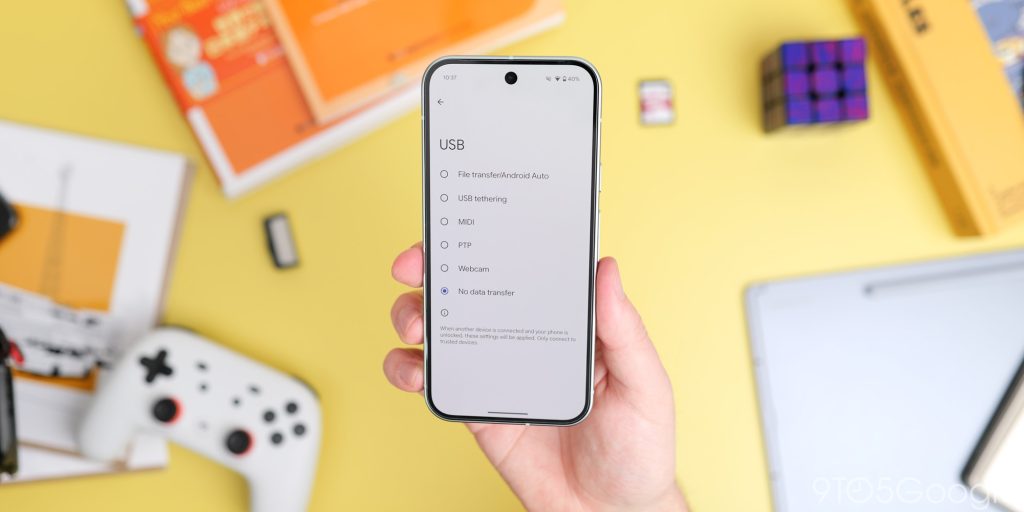
Когда вы подключаете свой телефон Android к ПК или ноутбуку, существует предопределенный процесс, который запускается автоматически. Он может различаться от телефона к телефону, но благодаря опциям для разработчиков Android вы можете настроить его в соответствии с вашими личными предпочтениями.
Вы можете выбрать режим передачи файлов, USB-модем, цифровой интерфейс для аудио с MIDI или режим передачи изображений PTP. Вы также можете настроить свой телефон Android так, чтобы он не передавал никаких данных и только заряжался, если это поддерживается.
Это настоящая экономия времени, если вы подключаете телефон к компьютеру только для удаления файлов. Его можно включить, перейдя в «Настройки» > «Система» > «Опции для разработчиков» > «Настройка USB по умолчанию». Отсюда просто настройте любой предпочитаемый вами вариант.
Включение окон свободной формы
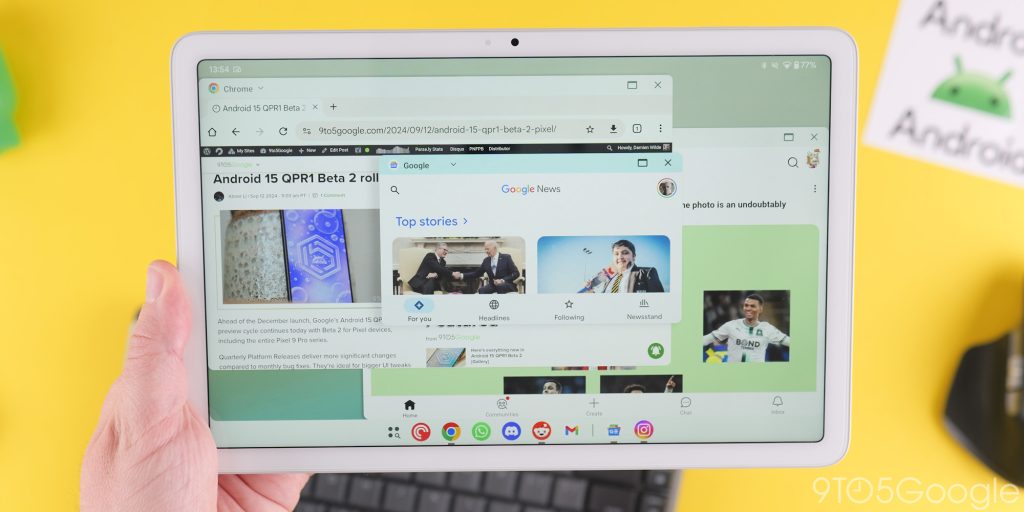
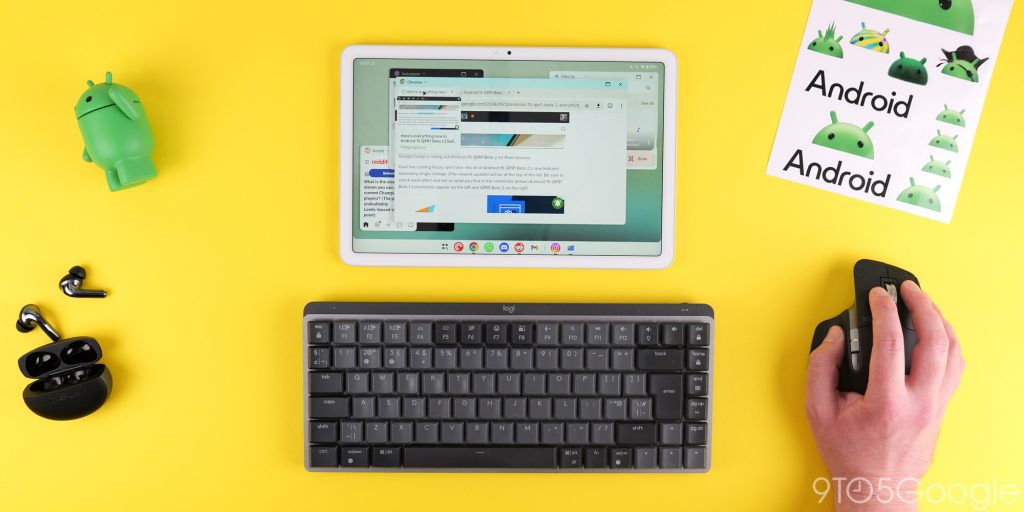
Если у вас есть Pixel Tablet, я думаю, вам стоит хотя бы попробовать эту функцию. С декабрьским обновлением Pixel Drop Google добавил базовый режим рабочего стола для фирменных планшетов Android. Окна свободной формы — это не новая функция; они давно существуют в других оболочках Android. Samsung DeX по-прежнему остается лучшей альтернативой настольным компьютерам, но это дополнительное решение, которое позволяет запускать несколько приложений Android в небольших окнах на вашем планшете.
Вместе с другим переключателем вы можете даже заставить работать в этом псевдо-десктопном режиме приложения, которые обычно просто вылетали. Опция «Принудительное изменение размера действий» объединяет все это. Конечно, Pixel Tablet не самый лучший, но он может стать интересным центром продуктивности, если вы дополните его клавиатурой и мышью.
Перейдите в «Настройки» > «Система» > «Опции для разработчиков» > затем включите «Включить окна свободной формы» и «Принудительное изменение размера действий».
Принудительный режим разделения экрана
Стандартный режим разделения экрана в Android отлично подходит для настоящей многозадачности на вашем телефоне. К сожалению, по тем или иным причинам он работает не со всеми приложениями. Благодаря переключателю в разделе «Опции для разработчиков», добавленному еще в Android 12, вы можете принудительно использовать режим разделения экрана даже для неподдерживаемых приложений на вашем телефоне (или планшете) Android.
Вы можете столкнуться с некоторыми проблемами с неподдерживаемыми приложениями, но это особенно полезно, поскольку большинство приложений в любом случае масштабируются в соответствии с размером вашего экрана. Чтобы включить, перейдите в «Настройки» > «Система» > «Опции для разработчиков» > «Принудительное изменение размера действий».
Принудительная пиковая частота обновления
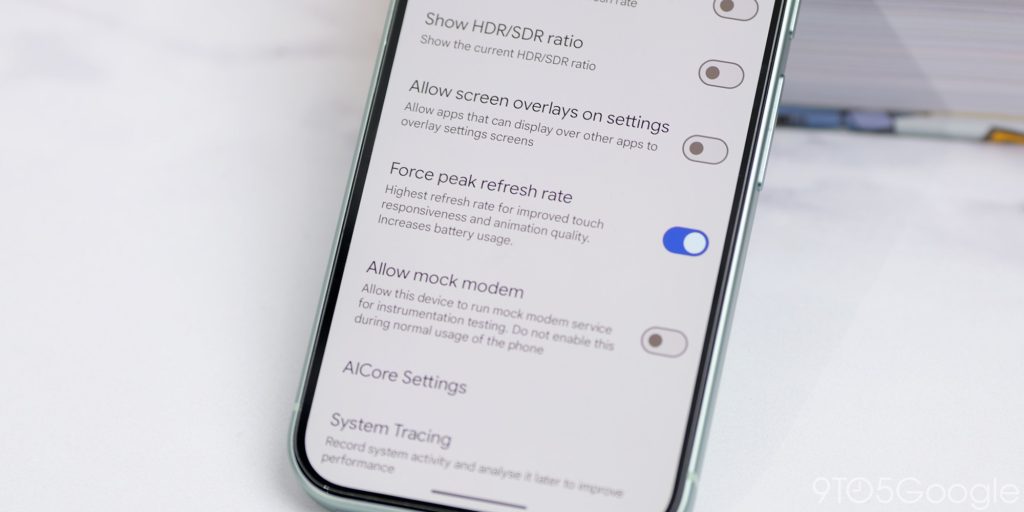
Даже если ваш телефон имеет экран с высокой частотой обновления, он может не всегда работать на максимальной частоте. Вы можете заметить пропуски кадров или моменты, когда частота обновления снижается. Часто это ограничивается приложениями на вашем устройстве, но система Android делает это для экономии заряда батареи или даже для улучшения производительности.
Тем не менее, у вас может быть экран с частотой 90 Гц, 120 Гц или даже выше. Благодаря разделу «Опции для разработчиков» в Android, вы можете принудительно использовать пиковую частоту обновления вашего устройства во всех областях системы.
Чтобы включить это, перейдите в «Настройки» > «Система» > «Опции для разработчиков» > «Принудительная пиковая частота обновления» > переведите переключатель в положение «Вкл.».
Отключение ограничения частоты кадров для игр
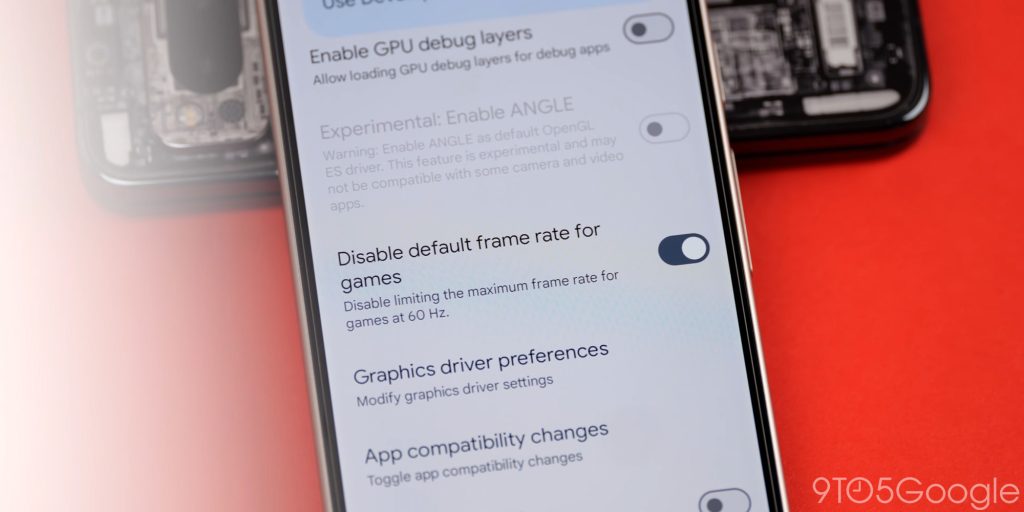

Мы пока не уверены, насколько сильно влияет этот переключатель для разработчиков, но, на наш взгляд, попробовать не помешает. Android 15 представил новый переключатель, который позволяет отключить «стандартное» ограничение частоты кадров 60 Гц для большинства игр Android. По сути, если у вас экран с частотой 90 Гц, 120 Гц или выше, игры могут работать не оптимально.
Включив переключатель «Отключить стандартную частоту кадров для игр», вы можете увидеть улучшение. По нашим тестам, это немного непредсказуемо, но это может помочь улучшить некоторые игры, так как некоторые работают и без этого переключателя. Попробовать не повредит, поэтому мы рекомендуем включить его, если вы заядлый мобильный геймер.
Просто перейдите в «Настройки» > «Система» > «Опции для разработчиков» > «Отключить стандартную частоту кадров для игр».
Плитка блокировки всех датчиков

Ваш смартфон знает о вас очень много. Некоторые могут сказать, что слишком много. Если вы беспокоитесь о своей конфиденциальности в определенные моменты, есть удобный быстрый переключатель для отключения всех ваших встроенных датчиков, включая GPS, микрофон, камеру, акселерометр, гироскоп, датчик приближения и даже магнитометр будут недоступны для любого приложения на вашем телефоне, пока он включен.
Здесь также могут быть некоторые преимущества для заряда батареи. Однако вы потеряете некоторую функциональность, если будете держать блокировку включенной постоянно. Тем не менее, доступ к ней все равно полезен. Чтобы добавить ее на панель быстрых настроек вашего устройства, перейдите в «Настройки» > «Система» > «Опции для разработчиков» > «Плитки для разработчиков быстрых настроек» > «Датчики выкл.».
Эта плитка будет добавлена в первое положение на панели быстрых настроек или в шторке уведомлений, но ее можно переместить куда угодно. Мобильные данные и Wi-Fi не затрагиваются этой плиткой.
Выбор приложения для подделки местоположения
Существует множество приложений, которым для работы требуется ваше местоположение. Некоторые могут утверждать, что их слишком много. Существует множество приложений, которые позволяют подделывать ваше текущее местоположение, что может быть полезно для игр, требующих определения местоположения для определенных внутриигровых разблокировок или функций. Ярким примером является Pokémon Go или даже потоковые приложения, когда вы хотите получить доступ к гео-заблокированному контенту.
Вы можете использовать приложения для подделки местоположения, чтобы установить в качестве региона по умолчанию определенную область, а с помощью опций для разработчиков вы можете без проблем разместить свой Android в любой точке планеты. Чтобы включить, перейдите в «Настройки» > «Система» > «Опции для разработчиков» > «Выбор приложения для подделки местоположения» > теперь выберите предпочитаемое приложение.
Ускорение анимации на устройстве
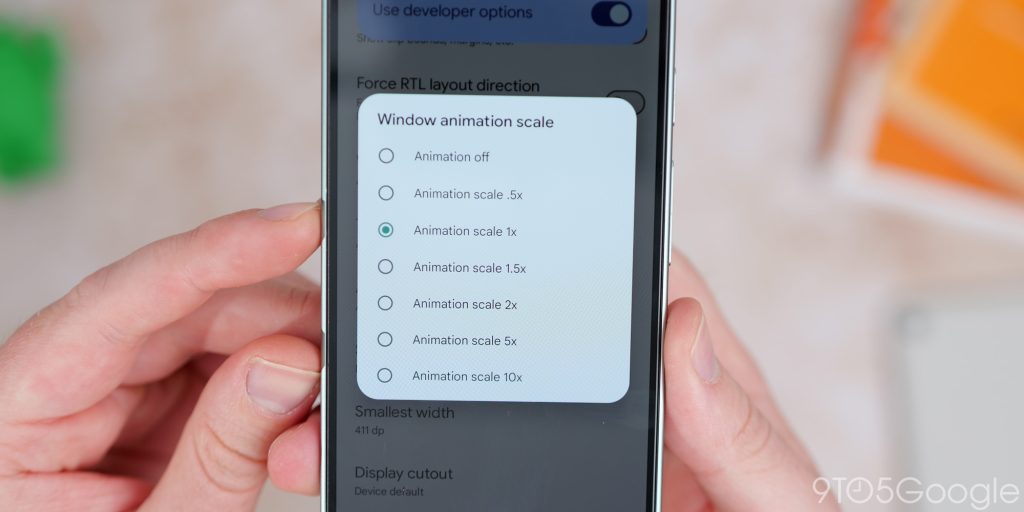
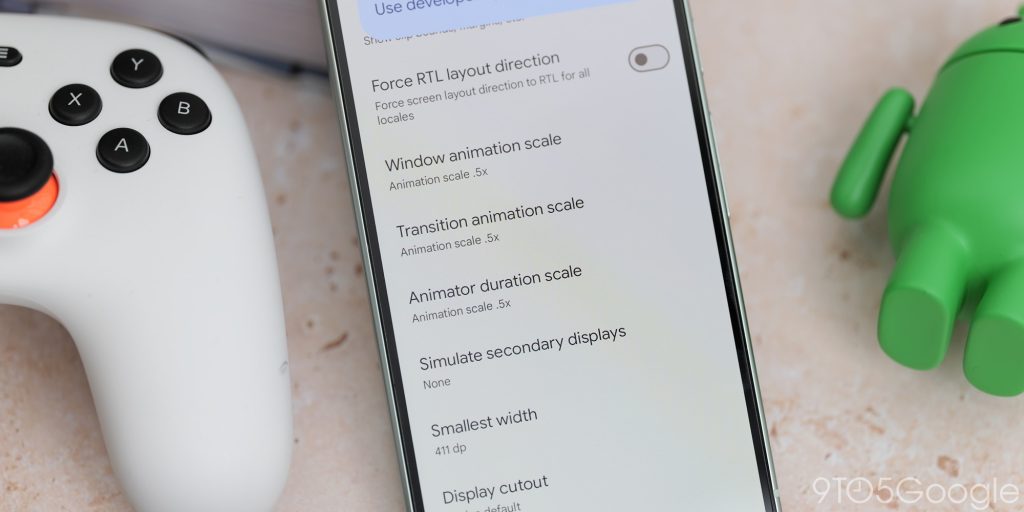
Android получает много незаслуженной критики за качество и согласованность анимаций и воспринимаемую плавность. В последние годы ситуация значительно улучшилась. Благодаря расширенному режиму опций для разработчиков вы можете настраивать анимации своего телефона, если они слишком медленные или недостаточно быстрые по вашему вкусу.
Если вы хотите настроить скорость анимации, перейдите в «Настройки» > «Система» > «Опции для разработчиков». Здесь есть три опции, которые вы можете переключить для улучшения скорости. «Масштаб анимации окон», «Масштаб анимации переходов» и «Масштаб длительности аниматора» можно настроить в соответствии с вашими личными предпочтениями. Стоит отметить, что скорость 0,5x означает быстрее, поэтому меньшие числа означают еще более быструю анимацию.
Регулирование сканирования Wi-Fi
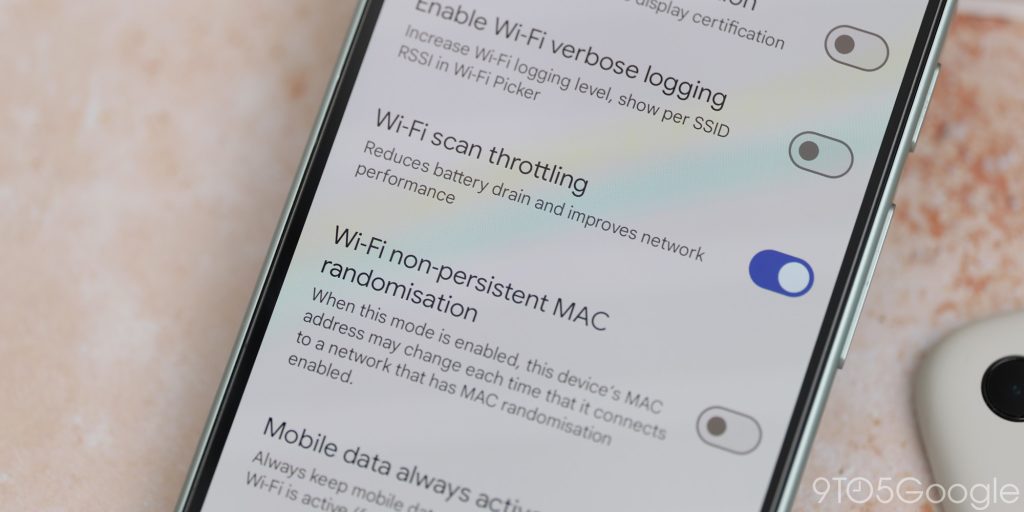
Время автономной работы — одна из главных претензий к любому смартфону, и шаги по его потенциальному увеличению всегда оправданы, пока функциональность не нарушена. Одна из таких функций, которую может быть полезно отключить, — это «Сканирование Wi-Fi». Однако вы все равно можете оставить ее включенной для быстрого переключения Wi-Fi, но ограничить частоту сканирования.
Регулирование сканирования Wi-Fi ограничивает фоновые приложения, сканирующие Wi-Fi, до одного раза в 30 минут. Если эта функция неактивна, это может быть до одного раза каждые 15 секунд. По нашему мнению, это хороший компромисс, если вы не хотите полностью отключать сканирование Wi-Fi.
Чтобы включить это, перейдите в «Настройки» > «Система» > «Опции для разработчиков» > «Регулирование сканирования Wi-Fi».
Принудительный темный режим
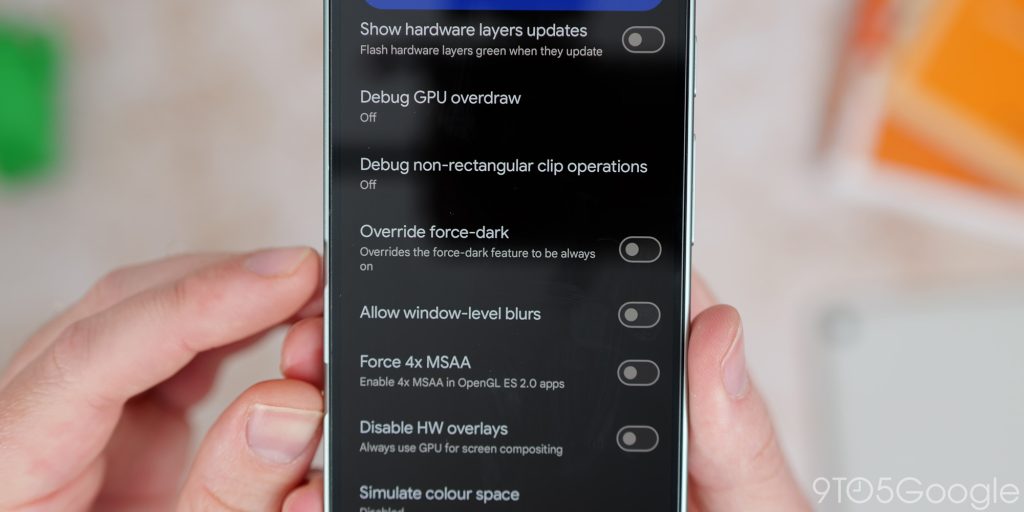
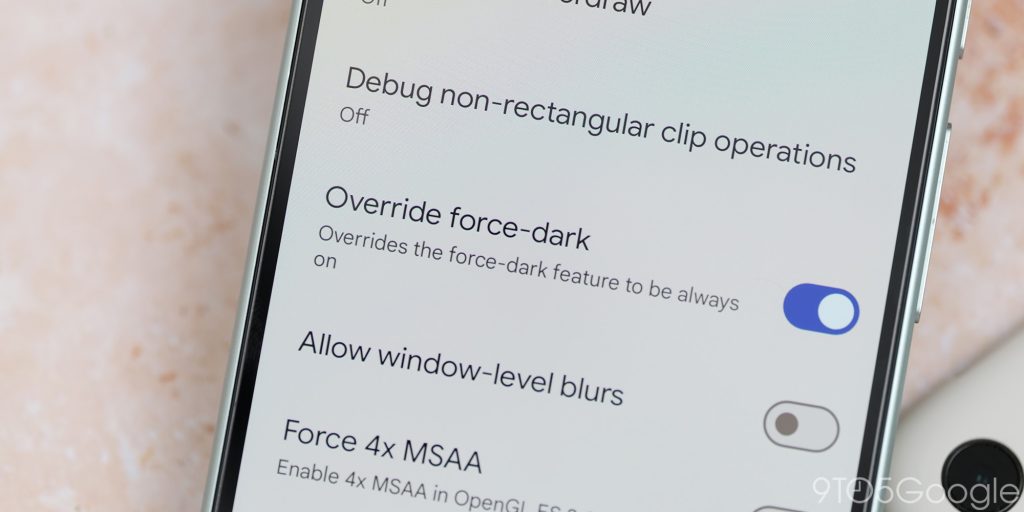
Специальная темная тема или темный режим — одно из лучших нововведений в Android за последние годы. Однако он все еще не идеален, потому что даже спустя несколько лет не все приложения работают корректно. Благодаря переключателю, найденному в «Опциях для разработчиков», вы можете принудительно применять темную тему даже для неподдерживаемых приложений Android и определенных разделов системы.
Как вы и ожидали, это может быть сопряжено с ошибками. Некоторые части пользовательского интерфейса могут стать невидимыми или трудными для понимания в результате использования этой опции. Мы бы сказали, что используйте эту функцию с осторожностью, так как она может затруднить правильное использование некоторых приложений.
Если вы хотите включить темную тему везде, перейдите в «Настройки» > «Система» > «Опции для разработчиков» > «Переопределить принудительный темный режим».
Всегда включать/отключать мобильные данные
Даже когда ваш телефон постоянно подключен к Wi-Fi, мобильные данные будут активны для быстрого переключения между сетями. Это отлично подходит, если вы регулярно перемещаетесь между сетями, но для большинства людей это может повлиять на время автономной работы.
Чтобы отключить или включить эту функцию, перейдите в «Настройки» > «Система» > «Опции для разработчиков» > «Мобильные данные всегда активны» > переведите переключатель в положение «Вкл./Выкл.». При отключенной этой функции стоит отметить, что при отключении или разъединении с Wi-Fi потребуется несколько секунд, прежде чем станут доступны мобильные данные, но мы считаем, что это стоящий компромисс.
Мониторинг и управление запущенными службами
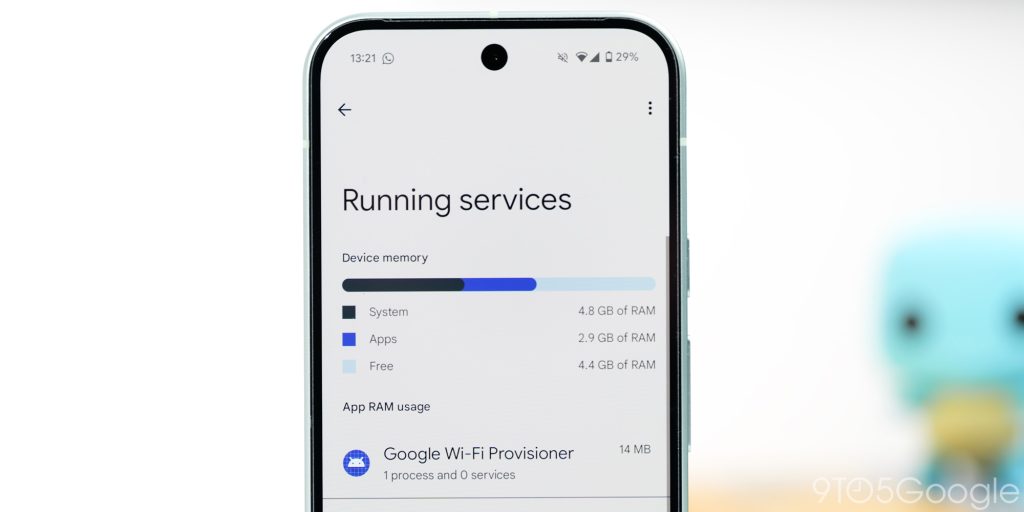
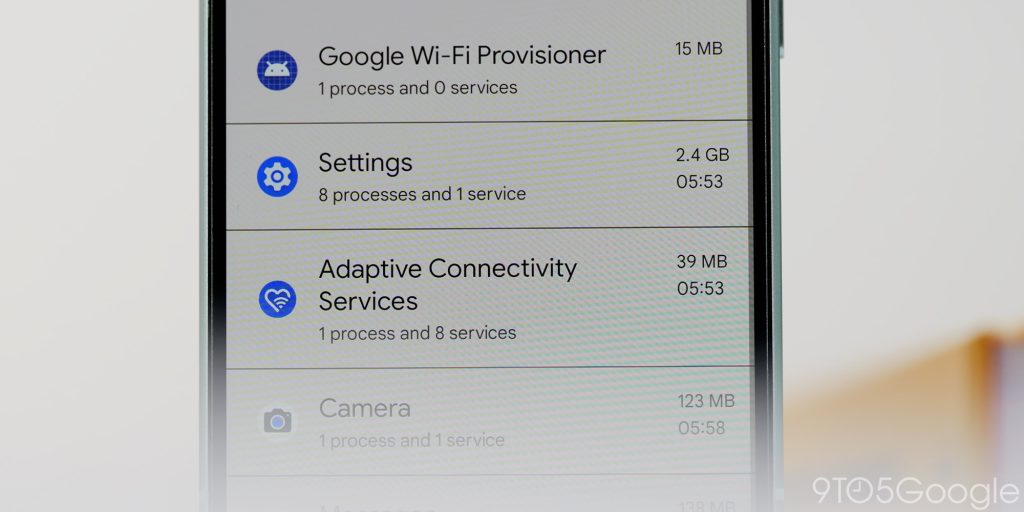
В «Опциях для разработчиков» вы можете управлять и отслеживать любые текущие процессы, работающие на вашем телефоне Android, включая кэшированные приложения. Если ваш телефон работает странно, или вы просто хотите понять, что истощает память устройства, тогда эта панель — полезное место для посещения, чтобы лучше понять, что происходит.
Отсюда вы также можете остановить любые процессы или приложения, если хотите. Перейдите в «Настройки» > «Система» > «Опции для разработчиков» > «Запущенные службы», чтобы получить представление о текущем состоянии вашего телефона Android.
Какие настройки в опциях разработчика Android вы сразу включаете на своем устройстве?
Мы хотим знать, какие именно опции для разработчиков вы сразу же включаете на своем телефоне Android. Есть ли что-то, без чего вы буквально не можете жить? Дайте нам знать в разделе комментариев ниже.